Cách khắc phục sự cố kết nối Bluetooth trên Windows 10

Khắc phục sự cố Bluetooth trên Windows 10 với các bước đơn giản nhưng hiệu quả, giúp thiết bị kết nối trở lại bình thường.
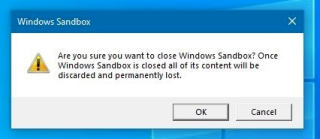
Windows đã mang lại những tiến bộ mới trong lĩnh vực hệ điều hành. Một trong những lần lặp lại chính của nó được giới thiệu với bản cập nhật Windows 10 tháng 5 năm 2019 là chương trình Sandbox. Về cơ bản, đó là một môi trường nhẹ từ cài đặt chính của bạn để chạy các tệp thực thi đáng ngờ hoặc để kiểm tra bất kỳ phần mềm nào của bên thứ ba.
Để kiểm tra các ứng dụng có khả năng nghi vấn, các nhà phát triển trước đây đã từng tạo bản sao của hệ điều hành bằng cách sử dụng hình ảnh để chạy các tệp đáng ngờ trong một môi trường cô lập. Mặc dù Windows 10 Sandbox được thiết kế với mục đích giúp người mới thực hiện kiểm tra mà không ảnh hưởng đến máy tính chủ hoặc sở hữu bất kỳ kiến thức kỹ thuật chuyên sâu nào.

Windows 10 Update - Sandbox hoạt động như thế nào?
Chương trình hộp cát là một loại Máy ảo sử dụng ảo hóa Hypervisor và Phần cứng của Microsoft để tạo ra một môi trường cô lập hoặc một nhân đơn lẻ riêng biệt với hình ảnh hệ điều hành của hệ thống máy chủ. Bất kỳ tác vụ nào bạn thực hiện trong phiên hộp cát này, nó vẫn độc lập với hệ thống máy chủ.
Phần tốt nhất của Windows 10 Update - Sandbox là bản cài đặt nhỏ gọn (chỉ 100 MB), Kernel Scheduler tích hợp cùng với hệ thống quản lý bộ nhớ rất hiệu quả. Ứng dụng Sandbox về bản chất là dùng một lần, ngay sau khi bạn đóng Cửa sổ hộp cát, tất cả tài nguyên được phân bổ sẽ bị xóa. Người dùng có thể kiểm tra phần mềm và chạy các tệp thực thi trong môi trường bị cô lập này. Nó sẽ xuất hiện dưới dạng một cửa sổ nhỏ trên màn hình Desktop, trong đó bạn có thể sao chép các tệp thực thi từ máy chủ của mình sang Máy ảo Windows Sandbox và cài đặt phần mềm.
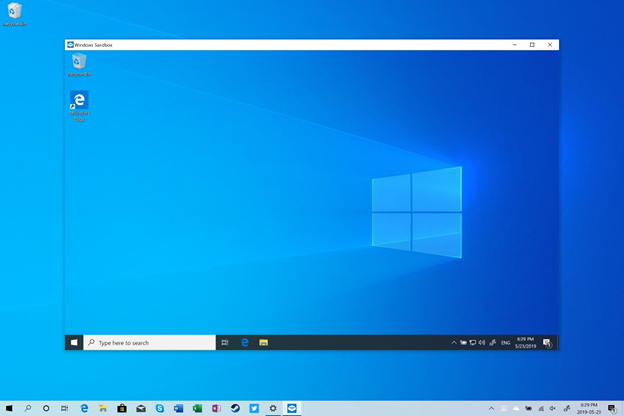
Thông số kỹ thuật cần thiết để thiết lập và sử dụng Windows 10 Sandbox
Người dùng có phiên bản Windows 10 Home không thể tận dụng chương trình Sandbox, chương trình này sẽ yêu cầu Windows 10 Pro, Enterprise Insider bản dựng 18305 trở lên cùng với các thông số kỹ thuật sau:
Làm thế nào để thiết lập Windows 10 Sandbox?
Để thiết lập ứng dụng Sandbox trên Windows 10 của bạn, hãy làm theo phương pháp đơn giản:
| Set-VMProcessor -VMName -ExposeVirtualizationExtensions $ true |
5. Hệ thống sẽ cài đặt tính năng, khởi động lại hệ thống để hoàn tất quá trình cài đặt.
Việc thiết lập ứng dụng Windows 10 Sandbox không phải là khá dễ dàng phải không? Sử dụng nó là cách dễ dàng hơn thế này.
Làm thế nào để sử dụng tính năng hộp cát của Windows 10?
Bây giờ bạn đã cài đặt thành công chương trình Sandbox trên Windows của mình, bước tiếp theo là biết cách sử dụng nó để bắt đầu kiểm tra phần mềm của bên thứ ba.
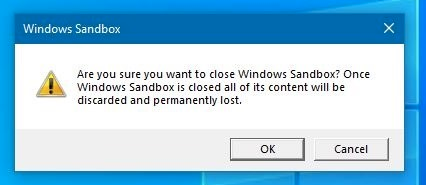
Chạy Windows 10 Sandbox là giải pháp một cửa để cài đặt phần mềm của bên thứ ba hoặc mở bất kỳ tệp đính kèm đáng ngờ nào khác trong vùng chứa được ảo hóa mà không ảnh hưởng đến hệ thống máy chủ.
Tuy nhiên, việc bảo vệ PC của bạn khỏi vi-rút và phần mềm độc hại khác có thể xâm nhập qua trình duyệt thông thường của bạn trong khi cài đặt, không gây hại gì. Vì vậy, hãy đảm bảo rằng bạn đã tải xuống Phần mềm Antimalware mạnh mẽ trên PC của mình.
LỰA CHỌN ĐƯỢC ĐỀ XUẤT: Bộ bảo vệ hệ thống nâng cao
Advanced System Protector là một tiện ích dành riêng cho Windows để bảo vệ hệ thống của bạn khỏi vi-rút và các nội dung độc hại khác. Phần mềm được thiết kế với sự kết hợp lý tưởng của các kỹ thuật Antivirus, Antispyware & Antimalware mang lại khả năng bảo vệ toàn diện cho PC. Nó chỉ cần một vài cú nhấp chuột để chủ động loại bỏ các mối đe dọa đáng ngờ và không an toàn có thể làm hỏng máy tính của bạn. Ứng dụng Windows cung cấp tính năng Bảo vệ Web hoàn chỉnh, loại bỏ tất cả phần mềm quảng cáo & phần mềm gián điệp không mong muốn để đảm bảo an toàn thực sự trong khi duyệt web. Ứng dụng cung cấp nhiều chế độ quét giúp làm sạch máy tính của bạn với tốc độ chóng mặt hơn so với các phần mềm Antivirus dành cho Windows khác hiện có trên thị trường.
Không giống như các phần mềm khác trong cùng danh mục, cơ sở dữ liệu của Advanced System Protector được cập nhật thường xuyên để không có phần mềm độc hại hoặc mối đe dọa mới nhất nào có thể gây hại cho PC của bạn.
Bạn có thể đọc về các tính năng và lợi ích khác của nó tại đây !
Chúng tôi biết chúng tôi đã suy nghĩ bao nhiêu lần trước khi chạy bất kỳ tệp thực thi đáng ngờ nào trong hệ thống của mình. Tuy nhiên, với Windows Sandbox, bạn không cần phải lo lắng về việc chạy bất kỳ tệp nào không đáng tin cậy trên hệ thống của mình, vì nó cho phép người dùng chạy bất kỳ phần mềm nào mà không cần sửa đổi hệ thống máy chủ của bạn. Windows 10 Sandbox là hệ điều hành ảo có độ bảo mật cao, hiệu quả và dùng một lần với tài nguyên tối thiểu. Luôn luôn thú vị khi thấy những gì Microsoft có thể nhận được trong bản cập nhật Windows 10 tiếp theo của họ.
Nó có thể là một giải pháp thay thế ảo hóa hoàn hảo không? Kiểm tra các tùy chọn khác tương tự như Windows 10 Sandbox !
Khắc phục sự cố Bluetooth trên Windows 10 với các bước đơn giản nhưng hiệu quả, giúp thiết bị kết nối trở lại bình thường.
Làm thế nào để nhận trợ giúp trong Windows 10 là một câu hỏi cần thiết. Đọc tiếp để tìm ra phương pháp tốt nhất giúp giải quyết các vấn đề liên quan đến Microsoft Windows 10.
Blog này sẽ giúp người dùng khắc phục Trình điều khiển thiết bị I2C HID không hoạt động trên Windows 11 bằng các bước được chuyên gia khuyến nghị nhanh chóng và đơn giản để làm theo.
Nếu bạn đang gặp phải vấn đề về âm thanh trên máy tính thì có lẽ đã đến lúc cập nhật trình điều khiển âm thanh trên Windows 10.
Tìm hiểu cách khắc phục bộ điều khiển trò chơi không hoạt động trên PC Windows của bạn và thưởng thức các trò chơi yêu thích của bạn mà không bị gián đoạn.
Bạn muốn biết cách khôi phục dữ liệu từ ổ cứng ngoài? Hãy đọc phần này để có được phần mềm khôi phục ổ cứng Windows 10 tốt nhất để định dạng dữ liệu ngay lập tức.
Dưới đây là các bước nhanh chóng và đơn giản về cách thay đổi địa chỉ IP trong Windows 10. Bạn cũng có thể đặt IP tĩnh trong Windows 10 do quản trị viên mạng của bạn cung cấp.
Khôi phục file CAB - Bài viết này giúp bạn hiểu rõ hơn về file CAB và cách khôi phục file CAB đã xóa trên Windows.
Nếu bạn đang tìm kiếm một cách đơn giản nhưng mạnh mẽ để ghi lại màn hình máy tính để bàn của mình thì tại sao không sử dụng chương trình đã được cài đặt sẵn trên máy tính. Tìm hiểu tại đây, cách ghi lại màn hình của bạn bằng trình phát phương tiện VLC trên Windows 10, 8 và 7.
Bảng điều khiển Windows 10 của bạn không phản hồi? Dưới đây là một số cách sử dụng mà bạn có thể giải quyết vấn đề một cách dễ dàng nhất.








